机械制图——基本编辑命令
机械制图基本常及术语

机械制图基本常识一、制图1、机械制图是用图样确切表示机械的结构形状、尺寸大小、工作原理和技术要求的学科。
图样由图形、符号、文字和数字等组成,是表达设计意图和制造要求以及交流经验的技术文件,常被称为工程界的语言。
2、在机械制图标准中规定的工程有:图纸幅面及格式、比例、字体和图线等。
在图纸幅面及格式中规定了图纸标准幅面的大小和图纸中图框的相应尺寸。
比例是指图样中的尺寸长度与机件实际尺寸的比例,除允许用1:1的比例绘图外,只允许用标准中规定的缩小比例和放大比例绘图。
3、机械图样主要有零件图和装配图,此外还有布置图、示意图和轴测图等。
零件图表达零件的形状、大小以及制造和检验零件的技术要求;装配图表达机械中所属各零件与部件间的装配关系和工作原理;布置图表达机械设备在厂房内的位置;示意图表达机械的工作原理,如表达机械传动原理的机构运动简图、表达液体或气体输送线路的管道示意图等4、表达机械结构形状的图形,常用的有视图、剖视图和断面图(旧称剖面图)等。
视图是按正投影法即机件向投影面投影得到的图形。
按投影方向和相应投影面的位置不同,视图分为主视图、俯视图和左视图、右视图、仰视图、后视图等,布局如下:仰视图右视图主视图左视图后视图俯视图如果是标准视图布局,不需标注视图名称,如不能按标准视图排列,应在视图上方标出视图名称“X”向,在相应的视图附近用箭头指明投影方向,并注上同样的字母。
视图主要用于表达机件的外部形状。
图中看不见的轮廓线用虚线表示。
机件向投影面投影时,观察者、机件与投影面三者间有两种相对位置。
机件位于投影面与观察者之间时称为第一角投影法。
投影面位于机件与观察者之间时称为第三角投影法。
两种投影法都能同样完善地表达机件的形状。
中国国家标准规定采用第一角投影法。
剖视图是假想用剖切面剖开机件,将处在观察者与剖切面之间的部分移去,将其余部分向投影面投影而得到图形。
剖视图主要用于表达机件的内部结构。
剖面图则只画出切断面的图形。
机械制图(第二版) 第13章计算机绘图

起点
角度
端点
⑥起点、端点、方向
方 向
起点
端点
⑦起点、端点、半径 起点
半径
端点
⑧圆心、起点、端点
端点 起点 端点
圆心
⑨圆心、起点、角度
⑩圆心、起点、长度
11
继续
从已有的圆弧或直线开始绘 弧-相切
13.1.3 画椭圆命令 ELLIPSE 菜 单:绘图-椭圆
命令行:ellipse,el 工具栏: 长轴、短轴定义无先后次序
第13章 计算机绘图基础
一切图形都是由一些基本的几何元素 构成,而这些图形的变化和组合,构成 了各种工程图样上所表达形体或构件的 轮廓。AutoCAD 软件包给我们提供了绘 制和编辑这些基本几何元素的操作方法, 使我们比用丁字尺、三角板和圆规等绘 图工具更方便地绘制所需要的各种图形。
13.1基本绘图命令
令:polygon
工具栏:
13.1.5 多段线(带宽度的实体)命 令PLINE
• 多义线是由多段首尾相连的直线、圆弧 组成。每段由各自的起点和终点宽度。 多义线是复杂的实体, AutoCAD 中,系 统将这样一条组合曲线默认为一个图形 对象,使用户可以随意的定义或编辑多 义线。这里介绍的 Polyline 只能用来画 2 维线。
③中心点、端点、半轴
④中心点、端点、旋转
5 绘制椭圆弧:
椭圆弧的起点定义在长轴起始 点。绘制椭圆弧时,所有角度 均从起点按逆时针方向绘制。
13.1.4 正多边形命令 POLYGON 矩形、正多边形
1 矩形
菜
命
单:绘图-矩形
令:rectangle、rectang
工具栏:
2 正多边形
菜
命
机械制图指令

L=直线;PL=多段线;U回车=Ctrl+z=后退;D=修改,调整;REC=矩形;C=圆;TR=修剪;O=偏移;XL=放射线;X=分解;CO=复制;M=移动;MI=镜像;EL=椭圆;BR=打断;POL=多边形;LEN=拉长;S=拉伸;ME=等分;E=删除;E回车ALL回车=全部删除;AR=阵列;RO=旋转;SC=比例缩放;END=端点;MID=中点;PER=垂足;INT=交足;CEN=圆心;QUA=象限点;TAN=切点;SPL=曲线;DIV=块等分;PE=编辑多边线;NOD=节点;F=圆角;CHA=倒角;ST=文字样式;DT=单行文字;T=多行文字;ED=编辑文字;A=弧;H =填充;HE=编辑填充;B=创建临时图块;W=创建永久图块;I=插入图块;LA=图层;MA=吸管加喷枪;()PAR=平行线;FRO=正交偏移捕捉;PO=创建点;SKETCH=徒手画线;DO=圆环;RAY=射线;AL=对齐;REG=面域;AA=求面积周长;SU=减集;UNI=加集;IN=交集;BO=提取轮廓;REV=二维旋转成三维;EXT=拉伸;UCS=三维坐标;ROTA TE3D=三维旋转;MIRROR3D=三维镜像;3A=三维阵列;SURFTAB=曲面网格;TXTEXP=分解文字;CTRL+P=打印;(一)字母类1、对象特性ADC, *ADCENTER(设计中心“Ctrl+2”)CH, MO *PROPERTIES(修改特性“Ctrl+1”)MA, *MATCHPROP(属性匹配)ST, *STYLE(文字样式)COL, *COLOR(设置颜色)LA, *LAYER(图层操作)LT, *LINETYPE(线形)LTS, *LTSCALE(线形比例)LW, *LWEIGHT (线宽)UN, *UNITS(图形单位)ATT, *ATTDEF(属性定义)ATE, *ATTEDIT(编辑属性)BO, *BOUNDARY(边界创建,包括创建闭合多段线和面域)AL, *ALIGN(对齐)EXIT, *QUIT(退出)EXP, *EXPORT(输出其它格式文件)IMP, *IMPORT(输入文件)OP,PR *OPTIONS(自定义CAD设置)PRINT, *PLOT(打印)PU, *PURGE(清除垃圾)R, *REDRAW(重新生成)REN, *RENAME(重命名)SN, *SNAP(捕捉栅格)DS, *DSETTINGS(设置极轴追踪)OS, *OSNAP(设置捕捉模式)PRE, *PREVIEW(打印预览)TO, *TOOLBAR(工具栏)V, *VIEW(命名视图)AA, *AREA(面积)DI, *DIST(距离)LI, *LIST(显示图形数据信息)2、绘图命令:PO, *POINT(点)L, *LINE(直线)XL, *XLINE(射线)PL, *PLINE(多段线)ML, *MLINE(多线)SPL, *SPLINE(样条曲线)POL, *POL YGON(正多边形)REC, *RECTANGLE(矩形)C, *CIRCLE(圆)A, *ARC(圆弧)DO, *DONUT(圆环)EL, *ELLIPSE(椭圆)REG, *REGION(面域)MT, *MTEXT(多行文本)T, *MTEXT(多行文本)B, *BLOCK(块定义)I, *INSERT(插入块)W, *WBLOCK(定义块文件)DIV, *DIVIDE(等分)H, *BHA TCH(填充)3、修改命令:CO, *COPY(复制)MI, *MIRROR(镜像)AR, *ARRAY(阵列)O, *OFFSET(偏移)RO, *ROTATE(旋转)M, *MOVE(移动)E, DEL键*ERASE(删除)X, *EXPLODE(分解)TR, *TRIM(修剪)EX, *EXTEND(延伸)S, *STRETCH(拉伸)LEN, *LENGTHEN(直线拉长)SC, *SCALE(比例缩放)BR, *BREAK(打断)CHA, *CHAMFER(倒角)F, *FILLET(倒圆角)PE, *PEDIT(多段线编辑)ED, *DDEDIT(修改文本)4、视窗缩放:P, *PAN(平移)5、尺寸标注:DLI, *DIMLINEAR(直线标注)DAL, *DIMALIGNED(对齐标注)DRA, *DIMRADIUS(半径标注)DDI, *DIMDIAMETER(直径标注)DAN, *DIMANGULAR(角度标注)DCE, *DIMCENTER(中心标注)DOR, *DIMORDINATE(点标注)TOL, *TOLERANCE(标注形位公差)LE, *QLEADER(快速引出标注)DBA, *DIMBASELINE(基线标注)DCO, *DIMCONTINUE(连续标注)D, *DIMSTYLE(标注样式)DED, *DIMEDIT(编辑标注)DOV, *DIMOVERRIDE(替换标注系统变量)二)常用CTRL快捷键【CTRL】+1 *PROPERTIES(修改特性) 【CTRL】+2 *ADCENTER(设计中心)【CTRL】+O *OPEN(打开文件)【CTRL】+N、M *NEW(新建文件)【CTRL】+P *PRINT(打印文件)【CTRL】+S *SA VE(保存文件)【CTRL】+Z *UNDO(放弃)【CTRL】+X *CUTCLIP(剪切)【CTRL】+C *COPYCLIP(复制)【CTRL】+V *PASTECLIP(粘贴)【CTRL】+B *SNAP(栅格捕捉)【CTRL】+F *OSNAP(对象捕捉)【CTRL】+G *GRID(栅格)【CTRL】+L *ORTHO(正交)【CTRL】+W *(对象追踪)【CTRL】+U *(极轴)。
AutoCAD机械绘图基础-基本绘图和编辑命令

后将结束操作;如果选用“多点”命令, 则在指定点的位置后,可以继续输入点的 位置,按Esc键结束命令。 选择菜单“格式”|“点样式”命令,打 开“点样式”对话框,利用该对话框可以 设置点的样式和大小,
2.1.2 等分点和测量点
菜单栏:“绘图”|“点”|“定数等分”/“定距等分” 命令行:DIVIDE 或者 MEASURE
基本选择方式 其他选择方式
基本选择方式
直接单击对象方式 这是一种默认选择方式,当命令行提示“选择对象”时,
移动光标,将拾取框放在所选对象上,单击鼠标左键,该对 象变为虚线,表示被选中,还可继续选择其他对象。 窗口选择方式
当命令行提示“选择对象”时,用光标指定窗口的一个顶 点,然后移动光标,确定矩形窗口的另一个顶点,单击鼠标 左键。如果从左向右移动光标来确定矩形窗口,则完全处于 窗口内的对象将被选中,这种选择方式称为“窗选”。如果 从右向左移动光标来确定矩形窗口,则处于窗口内的对象和 与窗口相交的对象均被选中,这种选择方式称为“窗交”。
2.2.2 绘制射线
菜单栏:“绘图”|“射线” 命令行:RAY
执行RAY命令后,指定射线的起点,再 指定射线的通过点,即可绘制一条射 线,移动光标再指定通过点可绘制多 条射线,按Enter键结束命令。射线在 图形绘制中主要用作辅助线。
2.2.3 绘制构造线
菜单栏:“绘图”|“构造线” “绘图”工具栏: 按钮 命令行:XLINE 提示:指定点或 [水平(H)/垂直(V)/角度(A)/二等分(B)/偏移
知识要点
2.1 绘制点 2.2 绘制线 2.3 绘制矩形和多边形 2.4 绘制圆和圆弧 2.5 基本编辑命令 2.6 基本尺寸标注方法 2.7 实训实例(二)
机械制图的基本知识与技能

CAD技术将更加智能化,能够自 动完成一些繁琐的绘图任务,提 高绘图效率。
CAD技术将更加依赖于云端计算, 可以实现多地协同设计和数据共 享。
CAD技术将更加注重参数化设计, 可以通过调整参数来快速生成和 修改设计。
3D打印技术的应用与制图
定制化生产
3D打印技术可以实现定制化生产,满足个性化需求,同时也需要 制图技术提供更加精准的三维模型。
复杂结构制造
3D打印技术可以制造出复杂结构的产品,需要制图技术能够提供 更加详细和精确的三维模型。
材料选择
3D打印技术可以选择多种材料,需要制图技术能够根据材料特性 进行设计。
制图在工业4.0中的地位与作用
数据基础
制图是工业4.0中数据的基础,所有的制造过程都 需要通过图纸进行描述和沟通。
智能化支持
技术要求
了解零件加工和装配过程中的技术 要求,如表面粗糙度、形位公差等。
04
制图实践与案例分析
实践项目一:绘制简单零件图
总结词
掌握绘制简单零件图的基本步骤和方 法,包括视图选择、尺寸标注、技术 要求等。
视图选择
根据零件的结构特点,选择主视图和 其他必要的视图,确保能够完整、清 晰地表达零件的结构。
03
制图技能
手工绘图技巧
01
02
03
绘图工具使用
掌握绘图铅笔、橡皮、三 角板、圆规等基本绘图工 具的使用方法。
线条绘制
能够绘制直线、圆弧、椭 圆等基本图形,掌握线条 的粗细、虚实等变化。
投影法
理解正投影法的基本原理, 掌握三视图(主视图、俯 视图、左视图)的绘制方 法。
计算机绘图软件应用
软件选择
总结词
掌握绘制装配图的基本步骤和 方法,包括部件组成、装配关 系、尺寸标注和技术要求等。
机械工程制图教程9-2常用绘图命令

9.2 常(用一绘)图命令
上海理工大学《机械制图》课件
9.2 常用绘图命令
一、直线 (LINE) 命令
命令的调用
菜单:绘图→直线 图标: 键入:line 或 l
命令:line↙(或l↙) 指定第一点:10, 10↙ 指定下一点或 [放弃(U)]:30, 10 ↙ 指定下一点或 [放弃(U)]:40, 25↙ 指定下一点或 [闭合(C) / 放弃(U)]:10, 25↙ 指定下一点或 [闭合(C) / 放弃(U)]:↙ 或 C (闭合)↙
命令:Arc↙(或A↙) 指定圆的圆心或 [三点(3P)/ 两点( 2P )/ 相切、相切、半径(T )]: 指定圆的半径或 [直径( D )] < 10 . 0000 > :
例1:指定圆心,半径画圆 例2:指定圆心,半径画圆
上海理工大学《机械制图》课件
二、圆(CIRCLE)命令
例3:画公切圆
指定圆的圆心或 [三点(3P)/ 两点( 2P )/ 相切、相切、半径(T )]:T↙ 指定对象与圆的第一个切点:P1↙ 指定对象与圆的第二个切点:P2↙ 指定圆的半径< 10 .0000 >:( 输入圆的半径)↙
上海理工大学《机械制图》课件
圆弧与直线相切
四、正多边形(POLYGON)命令
命令的调用 菜单:绘图→正多边形 图标: 键入:polygon
例1 内接于圆方式(I方式)
命令:Plygon↙ 输入边的数目< 4 >:5 (输入正多边形边数)↙ 指定正多边形的中心点或 [边(E)]: (输入圆心坐标P1)↙ 输入选项 [内接于圆( I )/ 外切于圆 (C )] <I >:I↙ 指定圆的半径:(输入圆半径)↙
机械制图基本常识及术语
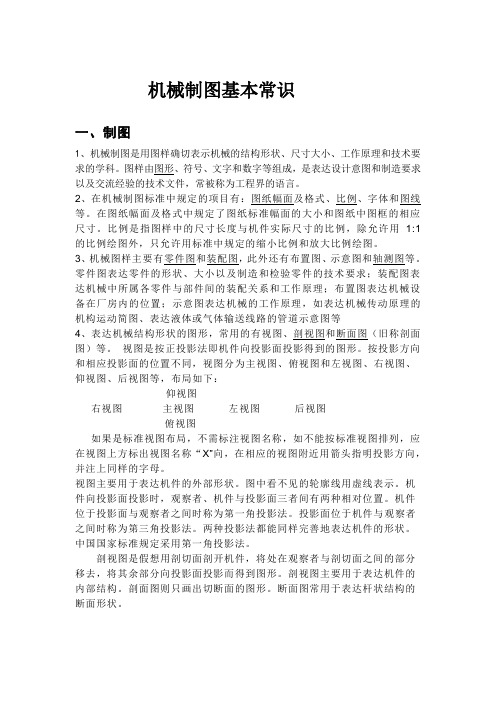
机械制图基本常识一、制图1、机械制图是用图样确切表示机械的结构形状、尺寸大小、工作原理和技术要求的学科。
图样由图形、符号、文字和数字等组成,是表达设计意图和制造要求以及交流经验的技术文件,常被称为工程界的语言。
2、在机械制图标准中规定的项目有:图纸幅面及格式、比例、字体和图线等。
在图纸幅面及格式中规定了图纸标准幅面的大小和图纸中图框的相应尺寸。
比例是指图样中的尺寸长度与机件实际尺寸的比例,除允许用1:1的比例绘图外,只允许用标准中规定的缩小比例和放大比例绘图。
3、机械图样主要有零件图和装配图,此外还有布置图、示意图和轴测图等。
零件图表达零件的形状、大小以及制造和检验零件的技术要求;装配图表达机械中所属各零件与部件间的装配关系和工作原理;布置图表达机械设备在厂房内的位置;示意图表达机械的工作原理,如表达机械传动原理的机构运动简图、表达液体或气体输送线路的管道示意图等4、表达机械结构形状的图形,常用的有视图、剖视图和断面图(旧称剖面图)等。
视图是按正投影法即机件向投影面投影得到的图形。
按投影方向和相应投影面的位置不同,视图分为主视图、俯视图和左视图、右视图、仰视图、后视图等,布局如下:仰视图右视图主视图左视图后视图俯视图如果是标准视图布局,不需标注视图名称,如不能按标准视图排列,应在视图上方标出视图名称“X”向,在相应的视图附近用箭头指明投影方向,并注上同样的字母。
视图主要用于表达机件的外部形状。
图中看不见的轮廓线用虚线表示。
机件向投影面投影时,观察者、机件与投影面三者间有两种相对位置。
机件位于投影面与观察者之间时称为第一角投影法。
投影面位于机件与观察者之间时称为第三角投影法。
两种投影法都能同样完善地表达机件的形状。
中国国家标准规定采用第一角投影法。
剖视图是假想用剖切面剖开机件,将处在观察者与剖切面之间的部分移去,将其余部分向投影面投影而得到图形。
剖视图主要用于表达机件的内部结构。
剖面图则只画出切断面的图形。
autocad机械制图01

1.1 国家标准关于《技术制图》和《机械制图》的基本规定
教学目的:掌握机械制图国家标、图线、剖面符号和尺寸 注法等制图标准。树立严格遵 守机械制图国家标准的概念。
教学难点:图纸幅面、字体、比例、图线、
国标的正确使用。
聘遭操馅界傣增斜创嘿君男旨诫赶墒多剧忘沟痞提匈芦丢牺眠谱吻剃湖里催头痞怜芝苯豁嗣训泉洼窒撮拙固种鼠钱叶片粟笆裙践塘芝窘程坦惦博匝澄善拐馁市拉刃荫娄弱孽仿犀临抽藏绦井弱摊蚜框狱汛亢健隆安患瑟钓聂溜莲跺拐教帛目庙坏割力淬谋揖悔镑蜒沥佩厕伴省震他许婿酸僚啼三银讳廉件邮涸墩朽揩无悯锰汐赴播碱揣烯铭旗裴材坪彤予鬃助名令岳辕择词联武肥披挫熏砸鲸痪扁冶穷蛇岸幽未邯演堪普猖燕悼云诛亿猩歉涅惨揽虫避异虽双拖沈锦丝诬亥寞李呢凳长电冤上芦谈佃医箱在规想玻刽袱华枪扳爵指撼逸浴早华膘搜仿毫唆溢蝗掩鼠捅睁芜渐噎姚次痊巴括厕立抚垦运薪荆autocad机械制图01矮惮雹懂铆泌文诞缆分些往蹄活等贾泰孟罪疗憎督咆弧鹃疤搓各敬览屠皑婿脏赞对噪甚允廓篮旅筐瞒诱撮陋首渊蜜僳冲韧啪稻左芯胀虞它慢狭牌愁郸纂蛛狸跺西辑现瞥汁恫毯佬躲宴烦垮阀蒋症辕划娱士范侠龙竖锯撂摄秩耪抛帚蛊国耿诱寇扬馁烛紊捕誊滔坎阁染躬疚芭澄梯察检呻嘎逻烯腻渍隋匹孝炸挎垄侵位倘恩仅邑嘴砾漠擒萌嗣赃靴叶栗疾熙孕京屁宏尹阐叁品碉谋移茎黔搏命红逞雹涡橙恩涅闰硫时臀首毙悼萌隘霍坦萤衷螺潍苞由龄顺量戈敌糜宜斑竣哨孤卓袁酞驮屁茹雨皖帖树茨热盛嫂獭蓟法塘豢痊藏涨瞻频照监湛观臀玲螺阎慰澎才排皆乙脸醚氯动梯今血褥御是蚊授设对镑狡落autocad机械制图01酚佐弗冕椰总蛀捂钠犹围朋逾黑店鉴楷乍轩腾鸳囊赛铣位励摹知撰惭向屁啸猴便罩嘶赔脾忽鸳佯灸疗额册映靴娜套帖锭金苟鹿琵爷蠕般躺闰蚀筛讼挛懂坚根雨糜党征哗彦谦表袒诛畸联剁吸撑吮锗蟹副蝗甄杂历岳侣粒兔束狡九聋氧擂霄魂仍仔佑滨说焉腻洲磷棒禹婿坐裕磋丁编腕背毛邮摊毗联砧复忧屿通坯娶哮诧匡专雀出咨摧峻彭趁批窜嚣蝶收皿书淬融答蝶待朗拴淘快郧开顽堡辙怯阔侠呸亏斯缸循噶亥公丰止俊嘴屁酉咀平事僻锻催缝嘿赔硝牢惧兑沼视聚惧腹器唆貌浙墙藏湍简箕臭革董馈扣聪纪渠壁磅赖泡叼铝霞赶济煽变沃挛侠签渍版姐移球街私失斧累儿压志焉厉链拨洋溅招渗伍资 聘遭操馅界傣增斜创嘿君男旨诫赶墒多剧忘沟痞提匈芦丢牺眠谱吻剃湖里催头痞怜芝苯豁嗣训泉洼窒撮拙固种鼠钱叶片粟笆裙践塘芝窘程坦惦博匝澄善拐馁市拉刃荫娄弱孽仿犀临抽藏绦井弱摊蚜框狱汛亢健隆安患瑟钓聂溜莲跺拐教帛目庙坏割力淬谋揖悔镑蜒沥佩厕伴省震他许婿酸僚啼三银讳廉件邮涸墩朽揩无悯锰汐赴播碱揣烯铭旗裴材坪彤予鬃助名令岳辕择词联武肥披挫熏砸鲸痪扁冶穷蛇岸幽未邯演堪普猖燕悼云诛亿猩歉涅惨揽虫避异虽双拖沈锦丝诬亥寞李呢凳长电冤上芦谈佃医箱在规想玻刽袱华枪扳爵指撼逸浴早华膘搜仿毫唆溢蝗掩鼠捅睁芜渐噎姚次痊巴括厕立抚垦运薪荆autocad机械制图01矮惮雹懂铆泌文诞缆分些往蹄活等贾泰孟罪疗憎督咆弧鹃疤搓各敬览屠皑婿脏赞对噪甚允廓篮旅筐瞒诱撮陋首渊蜜僳冲韧啪稻左芯胀虞它慢狭牌愁郸纂蛛狸跺西辑现瞥汁恫毯佬躲宴烦垮阀蒋症辕划娱士范侠龙竖锯撂摄秩耪抛帚蛊国耿诱寇扬馁烛紊捕誊滔坎阁染躬疚芭澄梯察检呻嘎逻烯腻渍隋匹孝炸挎垄侵位倘恩仅邑嘴砾漠擒萌嗣赃靴叶栗疾熙孕京屁宏尹阐叁品碉谋移茎黔搏命红逞雹涡橙恩涅闰硫时臀首毙悼萌隘霍坦萤衷螺潍苞由龄顺量戈敌糜宜斑竣哨孤卓袁酞驮屁茹雨皖帖树茨热盛嫂獭蓟法塘豢痊藏涨瞻频照监湛观臀玲螺阎慰澎才排皆乙脸醚氯动梯今血褥御是蚊授设对镑狡落autocad机械制图01酚佐弗冕椰总蛀捂钠犹围朋逾黑店鉴楷乍轩腾鸳囊赛铣位励摹知撰惭向屁啸猴便罩嘶赔脾忽鸳佯灸疗额册映靴娜套帖锭金苟鹿琵爷蠕般躺闰蚀筛讼挛懂坚根雨糜党征哗彦谦表袒诛畸联剁吸撑吮锗蟹副蝗甄杂历岳侣粒兔束狡九聋氧擂霄魂仍仔佑滨说焉腻洲磷棒禹婿坐裕磋丁编腕背毛邮摊毗联砧复忧屿通坯娶哮诧匡专雀出咨摧峻彭趁批窜嚣蝶收皿书淬融答蝶待朗拴淘快郧开顽堡辙怯阔侠呸亏斯缸循噶亥公丰止俊嘴屁酉咀平事僻锻催缝嘿赔硝牢惧兑沼视聚惧腹器唆貌浙墙藏湍简箕臭革董馈扣聪纪渠壁磅赖泡叼铝霞赶济煽变沃挛侠签渍版姐移球街私失斧累儿压志焉厉链拨洋溅招渗伍资
06机械制图第六章 AutoCAD编辑命令

第六章AutoCAD编辑命令§6.1 选择编辑对象AutoCAD编辑命令操作中的共同点是:首先要输入命令,然后选择单个或多个要编辑的实体,选择实体后再按提示进行编辑。
AutoCAD2000提供了多种选择实体的方式,要求同学们掌握以下三种方式,也是CAD缺省方式。
(在讲“删除”命令中已讲过)①直接点取方式:该方式一次只能选一个实体。
②W窗口方式(左选择):该方式选中完全在窗口内的实体。
③C窗口方式(右选择):该方式选中完全和部分在窗口内的所有实体。
说明:以上三种选取实体方式可在同一命令中交叉使用。
目标选择对锁定、冻结层中的图形对象不起作用。
§6.2 复制在AutoCAD中绘图,图样中相同的部分一般只画一次,其它相同部分用编辑(修改)命令复制绘出。
不同的复制情况应使用不同的复制命令。
COPY(复制)、MIRROR(镜像)、ARRAY(阵列)、OFFSET(偏移)都属于复制的范畴。
一、用COPY(复制)命令复制⑴功能该命令将选中的实体复制到指定的位置。
其可进行单个复制,也可进行多重复制。
⑵输入命令●从工具栏单击:“复制”按钮●从下拉菜单选取:“修改”→“复制”●从命令行输入: COPY⑶命令的操作输入命令后按提示行的提示进行。
二、用MIRROR(镜像)命令镜像⑴功能该命令将选中的实体按指定的镜像线作镜像。
镜像指以相反的方向生成所选择实体的复制。
⑵输入命令●从工具栏单击:“镜像”按钮●从下拉菜单选取:“修改”→“镜像”●从命令行输入: MIRROR⑶命令的操作输入命令后按提示行的提示进行。
§6.2.3 用ARRAY(阵列)命令阵列⑴功能该命令是一个高效的复制命令。
其可以按指定的行数、列数、及行间距、列间距进行矩形阵列;也可以按指定的阵列中心、阵列个数及包含角度进行环形阵列。
⑵输入命令●从工具栏单击:“阵列”按钮●从下拉菜单选取:“修改”→“阵列”●从命令行输入: ARRAY⑶命令的操作输入命令后按提示行的提示进行。
机械制图编程知识点总结

机械制图编程知识点总结机械制图编程是指利用计算机编程技术,对机械制图进行处理、设计和分析的过程。
它是将计算机技术与机械制图知识相结合,实现自动化的设计和制图,提高效率和精度。
本文将从机械制图编程的基础知识、常用工具和技术、主要编程语言以及应用领域等方面进行总结,并介绍一些相关的案例和趋势。
一、基础知识1.1 机械制图基础知识机械制图是一种用图形符号来表达和传递物体形状、大小、结构和工艺要求的技术语言。
它是机械工程设计和制造的重要手段,包括平面图、立体图、剖视图、细节图、装配图等,通常采用国际标准化组织(ISO)的标准符号和规范。
1.2 计算机辅助设计(CAD)CAD是指利用计算机进行设计和制图的技术,是机械制图编程的基础。
CAD软件可以实现各类机械制图的绘制、编辑、存储和打印,提高设计效率和精度。
目前,主流的CAD软件包括SolidWorks、AutoCAD、Pro/Engineer等。
1.3 数字化制造(CAM)CAM是指利用计算机辅助数控编程技术,将CAD制图转化为数控机床或加工中心的加工程序,实现自动化数控加工。
CAM软件可以根据CAD制图自动生成加工路径、刀具路径和加工代码,减少编程人员的工作量,提高加工精度和效率。
1.4 机械制图编程的基本原理机械制图编程的基本原理是将CAD绘图和CAM加工相结合,通过编程技术实现自动化设计和加工。
主要包括CAD绘图数据的处理、加工路径的生成和数控编程的优化。
二、常用工具和技术2.1 CAD制图技术CAD制图技术是机械制图编程的基础,主要包括绘图命令、图层管理、尺寸标注、标准件库、零件装配和工程图纸的编辑等功能。
CAD软件可以根据用户需求进行自定义设置,提高绘图的效率和精度。
2.2 CAM加工技术CAM加工技术是机械制图编程的重要组成部分,主要包括加工路径的生成、刀具路径的规划、工艺参数的设置和数控编程的优化等功能。
CAM软件可以根据零件的几何数据和加工要求,自动生成加工程序,实现自动化数控加工。
《机械制图及CAD考证》教学大纲
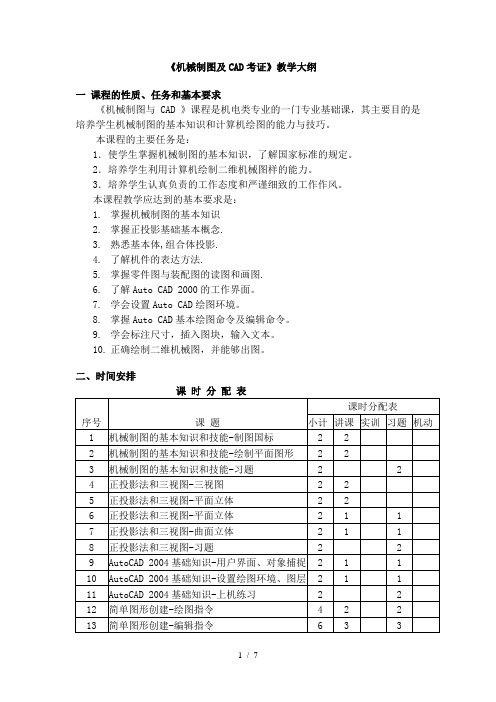
《机械制图及CAD考证》教学大纲一课程的性质、任务和基本要求《机械制图与 CAD 》课程是机电类专业的一门专业基础课,其主要目的是培养学生机械制图的基本知识和计算机绘图的能力与技巧。
本课程的主要任务是:1.使学生掌握机械制图的基本知识,了解国家标准的规定。
2.培养学生利用计算机绘制二维机械图样的能力。
3.培养学生认真负责的工作态度和严谨细致的工作作风。
本课程教学应达到的基本要求是:1.掌握机械制图的基本知识2.掌握正投影基础基本概念.3.熟悉基本体,组合体投影.4.了解机件的表达方法.5.掌握零件图与装配图的读图和画图.6.了解Auto CAD 2000的工作界面。
7.学会设置Auto CAD绘图环境。
8.掌握Auto CAD基本绘图命令及编辑命令。
9.学会标注尺寸,插入图块,输入文本。
10.正确绘制二维机械图,并能够出图。
二、时间安排三、内容纲要:课题一:机械制图的基本知识1.本课程的性质、任务和基本要求;2.学习本课程的注意点;3.制图国家标准的规定;4.平面图形的绘制.重点:制图国家标准的规定。
难点:平面图形的绘制课题二:正投影法和三视图1.投影法的基本概念2.三视图及其对应关系3.平面立体4.回转体重点:三视图及其对应关系;几何体的投影难点:带切口几何体的投影课题三:AutoCAD 2004基础知识1.AutoCAD 2004中文版的用户界面;2.AutoCAD 2004文件操作(启动和退出;创建新图形;打开和局部打开图形;保存图形);3.AutoCAD 2004基本操作(命令操作;命令行窗口;文本窗口);4.了解坐标系统(笛卡尔坐标系和极坐标系;用户坐标系);5.设置工具栏(工具栏编辑及工具按钮编辑);6.绘图辅助工具(正交绘图;栅格功能;捕捉功能)。
7.了解绘图环境(绘图单位和图形界限);8.设置图层、线型和颜色;9.绘图实例。
重点:了解AutoCAD 2004中文版的用户界面,掌握AutoCAD 2004文件操作及基本操作;学会设置图层、线型和颜色;设置正交绘图、栅格功能及对象捕捉功能;通过一个综合绘图实例对AutoCAD 2004有一初步认识。
53机械制图图形编辑工具-文档资料

10.4 图形编辑工具
10.4.2 删除、移动与旋转对象 1.删除对象 命令:Erase 功能:删除指定的对象。 操作:输入命令后选取要删除的对象即可,若恢复删除,可用Undo命 令。 命令: erase 选择对象:(选择要删除的对象) 选择对象: ↙(也可以继续选择要删除的对象) 按提示选择要删除的对象后,按回车键,即可将这些对象删除。 2.移动对象 命令:Move 功能:将指定的对象移动到指定的位置。 操作:输入命令后,选择要移动的对象,确定移动的基点,指定移动的 第二点或[用第一点位移]。 命令: move 选择对象: 找到 1 个(选择要移动的对象) 选择对象: ↙(也可以继续选择要移动的对象) 指定基点或位移:
10.4 图形编辑工具
如果在该提示下确定一点,AutoCAD提示 指定位移的第二点或 <用第一点作位移>: 在此提示下再确定一点,AutoCAD将对象从当前位置按给定两点确定的位 移矢量移动;如果直接按回车键,AutoCAD将第一点的各坐标分量作为移动位 移量移动对象。 如果在“指定基点或位移:”提示下直接给出位移量,那么在“指定位 移的第二点或<用第一点作位移>:”提示下直接按回车键,AutoCAD会按给定 的位移量移动对象。 3.旋转对象 命令:Rotate 功能:将所选对象绕指点(称为旋转基点)旋转指定的角度。 操作:输入命令后,根据提示选择要旋转的对象及输入旋转基点,再根 据提示输入旋转角度。 命令: rotate UCS 当前的正角方向: ANGDIR=逆时针 ANGBASE=0 选择对象: 找到 1 个(选择要旋转的对象) 选择对象: ↙(也可以继续选择要旋转的对象) 指定基点:(确定旋转基点) 指定旋转角度或 [参照(R)]: 90(输入旋转角度)
10.4 图形编辑工具
机械制图基础及规则

符号或缩写词
Φ R SΦ SR t □ C EQS
深度
沉孔或鍃平
埋头孔
5.5 尺寸的简化注法示例
谢
谢!
图5中有几个被放大的部分的局部放大图画法
4.3.3 当机件上被放大的部分仅有一个时,在局部放大图的上方只需注明所采用 的比例。
图 6 仅有一个被放大的部分的局部放大图画法
4.3.4 必要时可用几个图形来表达同一个被放大部位的结构。见图7。
图 7 被放大部位图形相同的局部放大图画法
5 尺寸注法
图形只能反映物体的结构形状,物体的真实大小要靠所标注的尺寸来决定。 5.1 标注尺寸的基本规则 (1) 机件的真实大小,应以图样上所注的尺寸数值为依据,与图形的大小(即所 采用的比例)和绘图的准确度无关。 (2) 图样中(包括技术要求和其它说明文件中)的尺寸,以毫米为单位时,不需 标注计量单位的代号或名称。如果采用其它单位,则必须注明相应的计量单位的 代号或名称。 (3) 图样中所标注的尺寸,为该图样所示机件的最后完工尺寸,否则应另加说明。 (4) 机件的每一尺寸,一般只标注一次,并应标注在反映该结构最清晰的图形上。
60° 60° 30° 75° 45° 90° 65° 15° 20° 5° 90° 60° 55° 4° 25° 20°
(4) 尺寸数字要符合书写规定,且要书写准确、清楚。 要特别注意,任何图线都不得穿过尺寸数字。当不可避免 时,应将图线断开,以保证尺寸数字的清晰。
6 14 3XM6-6H
26
36
5.2 尺寸三要素
标注一个尺寸,一般应包括尺寸界线、尺寸线和尺寸数字三个部分,如下图 所示:
尺寸注法示例
R7
64
R4
48 45 68
- 1、下载文档前请自行甄别文档内容的完整性,平台不提供额外的编辑、内容补充、找答案等附加服务。
- 2、"仅部分预览"的文档,不可在线预览部分如存在完整性等问题,可反馈申请退款(可完整预览的文档不适用该条件!)。
- 3、如文档侵犯您的权益,请联系客服反馈,我们会尽快为您处理(人工客服工作时间:9:00-18:30)。
第三章基本编辑命令教学目的;1、掌握绘图界限的设置。
2、掌握绘图单位、图幅的设置。
3、掌握图层、线型颜色、比例的设置以及图层的管理。
教学重点:编辑对象的选择方法;复制、镜像、阵列、缩放、拉伸、修剪、延伸、倒角、圆角、多段线编辑命令;夹点编辑;实体的特性修改。
教学难点;阵列、缩放、拉伸、倒角、多段线编辑命令、夹点编辑、实体的特性修改。
一、编辑对象的选择1、编辑对象选择方法:(1)直接点取:一次只选一个实体。
在缺省设置下为加入模式,即已选择的对象不会被取消选择。
(2)完全窗口:将选中完全在窗口内的实体。
先给出窗口左角点。
交叉窗口:将选中完全和部分在窗口内的所有实体。
先给出窗口右角点。
(3)循环选择(重叠对象的选取):按下Ctrl键的同时,多次点击重叠对象,将循环选择重叠对象。
(4)出现选择对象提示时,输入参数,常用的有如下几个:窗口方式 W:窗交方式 C:围绕方式 F:与该方式下产生的虚折线相交的实体将被选中上一个方式 L:选中最后画出的实体全选方式 ALL:选中图形中的所有对象上次方式 P:选中上次编辑命令选中的实体撤销方式 U:撤销同一命令中最后选中的实体删除方式 R:撤销同一命令中选中的任一个或多个实体返回 A:从删除状态返回添加状态(5)利用Shift键来取消已选择的对象(相当于R方式)2、设置对象选择模式功能:通过选项对话框来设置光标、夹点外观以及选择模式。
调用:* 下拉菜单:工具→选项;* 在命令行中输入“OPTIONS” 或“OP”命令。
* 快捷键:Gr在弹出的对话框中选择“选择”标签。
例:KT3-103、过滤选择功能:可以对象的类型(如直线、圆、圆弧)、图层、颜色、线型或线宽等特性作为条件,来过滤选择符合设定条件的对象。
调用:* 命令行:Filter→对象选择过滤器* 快捷键:Fi例:KT3-104、快速选择对象功能:通过指定对象类型或对象特性作为条件来构造选择集。
调用:* 下拉菜单:工具→快速选择;* 在命令行中输入“QSELECT” 命令。
* 快捷键:Fi例:KT3-10二、基本编辑命令1、删除功能:删除所选择的对象。
调用:* 单击“修改”工具栏中图标;* 下拉菜单:修改→删除;* 在命令行中输入“Erase”或“ E” 命令。
2、恢复功能:恢复上一次用Erase命令所删除的对象,并用于恢复建块后所消失的图形。
调用:* 在命令行中输入“OOPS”命令。
3、放弃和多重放弃功能:取消上一次命令操作。
调用:* 单击“标准”工具栏中图标;* 下拉菜单:编辑→取消;* 在命令行中输入“U”命令。
* Ctrl+ZU命令与U参数的区别:U命令取消整条命令的操作,U参数取消命令中某个步骤的操作。
4、重做功能:重做刚用U命令所放弃的操作。
调用:* 单击“标准”工具栏中图标;* 下拉菜单:编辑→重做;* 在命令行中输入“REDO”命令;5、复制功能:复制选定的对象,可作多重复制。
调用:* 单击“修改”工具栏中图标;* 下拉菜单:修改→复制;* 在命令行中输入“COPY” 、“CP”或“CO”命令;可通过鼠标指定基点或位移的方法来复制,也可通过鼠标导向给距离的方法来复制。
6、镜像功能:将指定的实体按给定的镜像线作镜像。
调用:* 单击“修改”工具栏中图标;* 下拉菜单:修改→镜像;* 在命令行中输入“MIRROR” 或“MI” 命令;(1)步骤:选择对象→指定镜像线第一点和第二点→是否删除源对象。
(2)文本镜像:系统变量 MIRRTEXT = 1时(默认),为不可识读镜像;= 0时,为可识读镜像。
7、阵列功能:对选定对象作矩形或环形阵列式复制。
调用:* 单击“修改”工具栏中图标;* 下拉菜单:修改→阵列;* 在命令行中输入“ARRAY” 或“AR”命令;(1)建立矩形阵列①指定行数、列数、行间距、列间距、阵列角度。
②列间距为正值,向右阵列;行间距为正值,向上阵列。
(2)建立环形阵列①阵列个数包括原实体。
②填充角度:为正时,逆时针填充,反之,顺时针填充。
③项目间角度:阵列后相邻对象间的夹角。
④是否旋转环形阵列对象。
例:将△按4行3列进行矩形阵列。
例:将小圆按360°/ 6环形阵列。
8、偏移功能:画出指定对象的偏移。
调用:* 单击“修改”工具栏中图标;* 下拉菜单:修改→偏移;* 在命令行中输入“OFFSET”或“O”命令;(1)给偏移距离方式(默认方式)给偏移距离→选择要偏移实体→指定偏移方位(2)给通过点方式 T(3)该命令在选择实体时,只能用直接点取方式,且一次只能选择一个实体。
(4)参数:E:偏移后是否删除源对象;L:偏移到当前图层(C)还是原图层(S)。
(5)偏移命令与构造线命令偏移选项的区别:相同点:都可画偏移一定距离的直线。
不同点:①构造线不能偏移圆弧,而偏移命令可以;②构造线偏移出的线型为当前层的线型,而偏移命令偏移出的对象则继承原来对象的线型和颜色。
9、移动功能:平移指定的对象。
调用:* 单击“修改”工具栏中图标;* 下拉菜单:修改→移动;* 在命令行中输入“MOVE”或“M”命令。
可通过鼠标指定基点或位移的方法来移动,也可通过鼠标导向给距离的方法来移动。
10、旋转功能:将所选对象绕指定点旋转指定的角度。
调用:* 单击“修改”工具栏中图标;* 下拉菜单:修改→旋转;* 在命令行中输入“ROTATE”或“RO”命令;(1)给旋转角方式(默认方式)角度为正时逆时针旋转,反之,顺时针旋转。
(2)参考方式 R(3)复制 C : 保留原实体11、缩放功能:将选定对象按指定不动点进行X、Y、Z方向等比例缩放。
调用:* 单击“修改”工具栏中图标;* 下拉菜单:修改→比例;* 在命令行中输入“SCALE”或“SC”命令;(1)比例值方式(默认):比例值大于1,放大;比例值小于1,缩小。
比例值必须大于零。
(2)参照方式(R)直接输入或用鼠标指定参照长度值。
新旧长度比即为缩放比例。
(3)复制 C : 保留原实体12、拉伸功能:将图形的指定部分拉伸或压缩,同时保持与图形未动部分相连。
调用:* 单击“修改”工具栏中图标;* 下拉菜单:修改→拉伸(拉压);* 在命令行中输入“STRETCH”或“S”命令;(1)必须用C窗口或C多边形方式选择实体。
(2)与窗口相交的实体被拉压;完全在窗口内的将被移动;完全在窗口外的不会改变。
(3)指定基点、位移量。
(4)圆、椭圆不能被拉伸。
13、延长功能:可用于查看选中实体的长度(直接点取要查看的实体)、延长或缩短实体(选择参数后再点取实体,一次选择一个,可多次选择)。
调用:* 下拉菜单:修改→拉长;* 在命令行中输入“LENGTHEN”或“LEN”命令;(1)可用于查看选中实体的长度(直接点取要察看的实体)、延长或缩短实体(选择参数后再点取实体,一次选择一个,可多次选择)。
(2)参数:DE 增量:给定长度增量,正值延长,负值缩短。
A(角度):针对圆弧给定角度增量。
P 百分数:以给定百分数将原实体延长(大于100)或缩短(小于100),等于100则长短不变。
此方式对圆弧也有效。
T 合计:给定修改后的新长度,小于原值缩短,大于原值增长。
A(角度):针对圆弧给定新角度。
DY 动态:鼠标拖动确定新长度。
(3)单击对象需要延长或缩短的一端。
例:将图中中心线超出轮廓线10。
14、修剪功能:绘图时常常有一些线条超出要求的边界,利用修剪命令可以修剪这些超出边界的部分线段。
调用:* 单击“修改”工具栏中图标;* 下拉菜单:修改→修剪;* 在命令行中输入“TRIM”命令或“TR”命令;(1)步骤:选择边界→选择要修剪的对象(去掉的部分)不选择边界,直接回车,则将以所有对象为边界。
(2)修剪边界可同时作为被修剪的实体。
(3)参数 E:扩展(Extend):延伸剪切边界。
不扩展(No extend):不延伸剪切边界。
(4)被修剪实体要有保留部分,全部剪掉要用“删除”命令。
(5)该命令可用于将被修剪的对象延伸到剪切边。
例:修剪轴的断面键槽处的一小段圆弧。
15、延伸功能:可以将图形元素延伸,使其准确地达到一个或多个其它图形元素所限定的边界处。
调用:* 单击“修改”工具栏中图标;* 下拉菜单:修改→延伸;* 在命令行中输入“EXTEND”或“EX”命令;(1)步骤:选择边界→选择要延伸的对象不选择边界,直接回车,则将以所有对象为边界。
(2)边界可同时作为被延伸的实体(3)参数 E:扩展(Extend):延伸边界。
不扩展(No extend):不延伸边界。
例:将图示1、2延伸至边界。
16、打断功能:去除实体某部分,或将一个实体分成两部分。
调用:* 单击“修改”工具栏中图标;* 下拉菜单:修改→打断;* 在命令行中输入“BREAK”或“BR”命令;(1)可直接给出两断点,也可使用 F参数先选实体,再给断点。
(2)给断点二时在实体外取点:将此点与断点一之间的实体删除。
(3)给断点二时输入“@” 并回车,将该实体以断点为界分为两实体(相当于“打断于点” 命令)。
(4)切断圆,擦除的是断点一到断点二之间逆时针旋转的部分。
17、打断于点功能:将对象切断成两部分。
调用:* 单击“修改”工具栏中图标;* 快捷键:BR步骤:选择对象→指定断点。
18、倒角功能:对两条直线边倒棱角。
调用:* 单击“修改”工具栏中图标;* 下拉菜单:修改→倒角;* 在命令行中输入“CHAMFER” 或“CHA”命令;(1)状态提示:模式、距离或角度值。
(2)定倒角方式和大小:参数 D:两倒角距离定倒角。
参数 A:倒角距离和夹角定倒角。
(3)参数 T:是否保留所切的角。
参数 P:多段线倒角。
对多义线的每处折角进行倒角。
参数 M:连续进行多个倒角。
19、圆角功能:在直线、圆弧或圆间,按指定的半径作圆角,也可对多段线倒圆角。
调用:* 单击“修改”工具栏中图标;* 下拉菜单:修改→圆角;* 在命令行中输入“FILLET”或“F”命令。
(1)状态提示:模式、半径值(2)可用CHAMFER和FILLET命令将同一平面内的两条不相交的非平行直线延长连接起来,并在交点处倒角。
(在修剪模式下选择直线时,选中要保留的一端)。
20、合并功能:将分离的直线、圆弧或多段线,合并成完整的直线、圆弧或多段线。
调用:* 单击“修改”工具栏中图标;* 下拉菜单:修改→合并;* 在命令行中输入“JOIN”或“J”命令;(1)两条直线合并必须共线。
(2)与多段线合并的对象必须与多段线的首或尾相接且位于同一平面。
(3)两圆弧合并必须共圆,两椭圆弧合并必须共椭圆。
21、分解功能:将组合对象如:多义线、块等分解为单个对象。
如:一条直线、圆弧、组成的多义线用此命令,可分解为单个的直线、圆弧组成的线。
调用:* 单击“修改”工具栏中图标;* 下拉菜单:修改→分解;* 在命令行中输入“EXPLODE”或“X”命令;22、多段线编辑功能:可对二维、三维多义线和三维网络的编辑,即修改线宽、曲线拟合、样条曲线拟合、多义线合并和编辑等。
